SolidWorks2022 SP2 Premium是一款功能强大的专业三维制图软件,软件具备设计灵活性,以便快速查询或修改模型,它还可以大幅改进高性能视图操作功能,以扩展更高端的图形硬件。软件还具有通过使用触控设备直接向部件和装配组件添加标记功能,将其与模型一起存储并导出为PDF,从而支持团队与外部设计人员进行交流。
软件简介
SOLIDWORKS三维机械设计软件
经过多年的发展,SOLIDWORKS拥有了从设计到制造到营销,从本地到云端的整体解决方案。提供3D机械设计、仿真验证分析、机械电气协同设计、产品数据管理、PLM、技术交流文档制作 、产品可视化、2D工程图产品、云端产品设计、加工制造等一系列的企业产品研发制造的全流程解决方案。
概述
SOLIDWORKS 3D CAD 是整个 SOLIDWORKS 解决方案组合的基础,为工程师、设计师和制造商提供了易于学习、极其强大的功能,机械三维设计软件可用于设计和交付产品。所有 SOLIDWORKS 解决方案均支持与 SOLIDWORKS 3D CAD 的单窗口完全集成。因此,所有 SOLIDWORKS 产品都使用相同的设计数据无缝地协同工作,机械三维设计软件从而使每项设计更改都会在所有应用程序中自动更新。
软件功能
SOLIDWORKS 2022:更高效地工作、提高工作速度、协同工作
观看 SOLIDWORKS® 2022 中所有新增强功能的概述,这些增强功能将改进您的设计、文档、数据管理、验证等日常工作流程。
在处理大型装配体、导入的几何图形和产品数据时,利用性能改进实现事半功倍。 借助改进的显示响应和质量,体验获取迄今为止最快图形的自由。
利用 SOLIDWORKS 2022 和 3DEXPERIENCE Works 应对意外情况
了解 SOLIDWORKS 2022 中的新增强功能和 3DEXPERIENCE® Works 产品组合中的工具如何帮助您应对意外情况并保持团队的工作效率,而无论生活如何变化。
赶上 SOLIDWORKS 步伐 - 2018-2022 最佳新增功能
SOLIDWORKS 的最新版本引入了重要的增强功能,可改善您的工作方式。装配体性能、图形响应能力和工程图详图方面的改进让您可提高工作效率。新的设计功能可实现更高的灵活性和更快的工作流程。 不要错过,赶上 SOLIDWORKS 步伐吧!
SOLIDWORKS 2022 增强功能
电子书:SOLIDWORKS 2022 增强功能
新的增强功能,可理顺和加速整个产品开发流程,从而提高效率、提升准确性和改善协作功能
下载电子书
报名参加2022新产品发布会活动
2021年10月18日-11月30日期间,达索系统SOLIDWORKS为您倾情奉上百余场主题为“创新赋能智造,设计云领未来”的新产品发布会活动,诚待君至!
预订席位
Attend a SOLIDWORKS 2022 What's New Event
Collaborative Designer for SOLIDWORKS:连接您的设计数据以随时随地进行访问
当今,实现对设计数据的远程访问对于每家企业而言都必不可少。现在,您可以将 SOLIDWORKS 数据连接到云,并通过浏览器从任何位置安全地访问这些数据以及其他设计、仿真、制造和管理工具。立即了解如何获取连接的 SOLIDWORKS 数据。
安装激活步骤
00. 安装前,通过Windows阻止外出上网
防火墙或电源线插头。检查 .NET Framework 3.5 和 4.0 是否已安装。如果
.NET Framework 3.5(包括2.0)未安装,请转至
“控制面板”->“程序和功能”->“打开或关闭Windows 功能”->
-> 选择“.NET Framework 3.5(包括2.0)”
000. 从 SW2020 SSQ 的版本中卸载(如果存在)SolidWorks_Flexnet_Server!
以管理员身份运行 SolidWorks_Flexnet_Server\server_remove.bat
并等到服务“SolidWorks Flexnet Server”将被删除
之后从计算机中删除 SolidWorks_Flexnet_Server 文件夹
1.运行“sw2022_network_serials_licensing.reg”并确认添加信息
进入 Windows 注册表
2. 将文件夹“SolidWorks_Flexnet_Server”复制到 C: ,以管理员身份运行
“SolidWorks_Flexnet_Server\server_install.bat”并等待新服务
将安装并启动“SolidWorks Flexnet Server”
3. 安装 SolidWorks 2022(如果需要,包括 PDM 客户端)。
不要安装 SolidNetwork 许可服务器 (SNL)!
当询问许可证服务器定义输入时:25734@localhost
3.1 如果出现系统检查警告窗口,请忽略(点击下一步继续)
3.2 如果出现“SolidWorks Serial number not found in activation database”警告
出现,忽略它(点击确定继续)
3.3 如果看不到要安装的软件产品的完整列表,
单击“选择不同的包”并勾选选项
“选择此包装中未包含的产品”
3.4 选择要安装的软件产品
3.5 如果“安装管理器无法确定当前订阅
截止日期。您想重新激活您的许可证以更新此信息吗?”
出现时,按否,然后在“您想稍后再做吗?”中按是。迅速的。
4.安装结束后覆盖原来的SolidWorks 2020程序文件夹(如果存在)
来自文件夹“Program Files\SOLIDWORKS Corp”和“Program Files (x86)”的破解文件
要从“Program Files\SOLIDWORKS Corp”(默认设置)替换的文件夹:
C:\Program Files\SOLIDWORKS Corp\eDrawings
C:\Program Files\SOLIDWORKS Corp\SOLIDWORKS
C:\Program Files\SOLIDWORKS Corp\SOLIDWORKS CAM
C:\Program Files\SOLIDWORKS Corp\SOLIDWORKS Composer
C:\Program Files\SOLIDWORKS Corp\SOLIDWORKS Electrical
C:\Program Files\SOLIDWORKS Corp\SOLIDWORKS Explorer
C:\Program Files\SOLIDWORKS Corp\SOLIDWORKS Flow Simulation
C:\Program Files\SOLIDWORKS Corp\SOLIDWORKS 检查
C:\Program Files\SOLIDWORKS Corp\SOLIDWORKS Manage Client
C:\Program Files\SOLIDWORKS Corp\SOLIDWORKS PCB
C:\Program Files\SOLIDWORKS Corp\SOLIDWORKS PDM
C:\Program Files\SOLIDWORKS Corp\SOLIDWORKS Plastics
C:\Program Files\SOLIDWORKS Corp\SOLIDWORKS Visualize
C:\Program Files\SOLIDWORKS Corp\SOLIDWORKS Visualize Boost
要从“Program Files (x86)”(默认设置)替换的文件夹:
C:\Program Files (x86)\SOLIDWORKS PDM
5.运行“SolidSQUADLoaderEnabler.reg”并确认添加信息
进入 Windows 注册表
6. 重启电脑!
7. 运行 SolidWorks > 帮助 > SolidNetWork 许可管理器 > 许可订单
使用“上移”和“下移”按钮定位优质产品
同名高于专业和标准产品
点击“应用”保存设置
单击“确定”关闭 SolidNetWork 许可管理器
8. 享受
笔记:
由于SW2019网络授权破解使用了不同于之前的序列号(SW2010-2018)
如果您在同一台计算机上安装了 SW2021 和 SW2010-2018,则需要:
对于 SW2017-2018,通过运行相应的 SSQ 的 SW2017-2018 Activator(运行
SSQ 的 SW2017-2018 激活器,选择合适的软件版本并点击“激活许可证”)
对于 SW2010-2016,替换原来的 SolidWorks 2010-2016 程序文件夹(如果存在)
来自文件夹“Program Files\SOLIDWORKS Corp”和“Program Files (x86)”的破解文件
要从“Program Files\SOLIDWORKS Corp”(默认设置)替换的文件夹:
C:\Program Files\SOLIDWORKS Corp\eDrawings
C:\Program Files\SOLIDWORKS Corp\SOLIDWORKS
C:\Program Files\SOLIDWORKS Corp\SOLIDWORKS CAM
C:\Program Files\SOLIDWORKS Corp\SOLIDWORKS Composer
C:\Program Files\SOLIDWORKS Corp\SOLIDWORKS Electrical
C:\Program Files\SOLIDWORKS Corp\SOLIDWORKS Explorer
C:\Program Files\SOLIDWORKS Corp\SOLIDWORKS Flow Simulation
C:\Program Files\SOLIDWORKS Corp\SOLIDWORKS 检查
C:\Program Files\SOLIDWORKS Corp\SOLIDWORKS Manage Client
C:\Program Files\SOLIDWORKS Corp\SOLIDWORKS PCB
C:\Program Files\SOLIDWORKS Corp\SOLIDWORKS PDM
C:\Program Files\SOLIDWORKS Corp\SOLIDWORKS Plastics
C:\Program Files\SOLIDWORKS Corp\SOLIDWORKS Visualize
C:\Program Files\SOLIDWORKS Corp\SOLIDWORKS Visualize Boost
要从“Program Files (x86)”(默认设置)替换的文件夹:
C:\Program Files (x86)\SOLIDWORKS PDM
∨ 展开

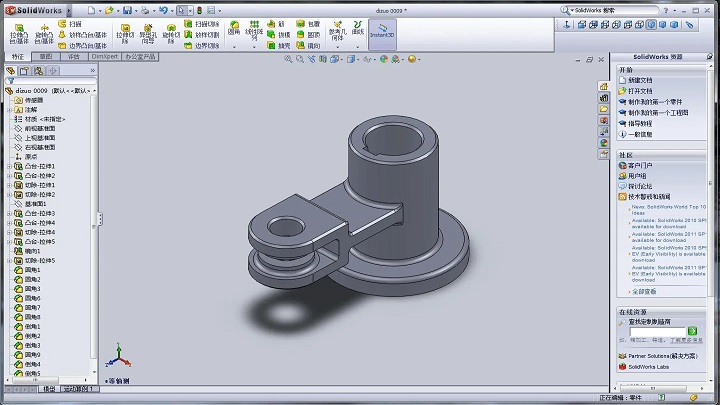
 渲梦工厂插件
渲梦工厂插件 中望3D 2024(64位)
中望3D 2024(64位) 浩辰3D 2024
浩辰3D 2024 中望3D 2024 X 32位版
中望3D 2024 X 32位版 中望3D 2024(32位)
中望3D 2024(32位) 中望3D 2024 X 64位版
中望3D 2024 X 64位版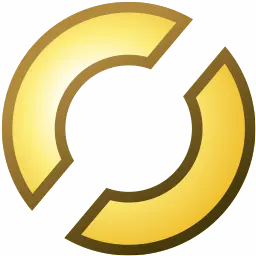 Mathworks RoadRunner R2023a Update5
Mathworks RoadRunner R2023a Update5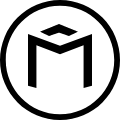 光辉城市Mars 2022
光辉城市Mars 2022 MEDUSA NODE
MEDUSA NODE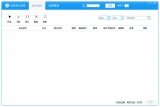 扮家家云渲染客户端
扮家家云渲染客户端 Soup For Maya2024
Soup For Maya2024 渲得快PC端
渲得快PC端 MOI3D中文版
MOI3D中文版 Sculptris Alpha6
Sculptris Alpha6 浩辰3D2023
浩辰3D2023 Geomagic Design X 2019 破解
Geomagic Design X 2019 破解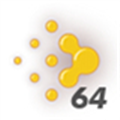 LuxRender渲染器
LuxRender渲染器 BuildEdge PLAN
BuildEdge PLAN Vectorworks2021电脑版
Vectorworks2021电脑版 VDM Brush Baker
VDM Brush Baker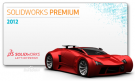


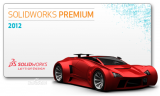



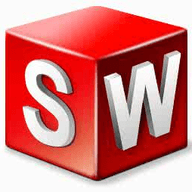


 设计图纸软件
设计图纸软件 AutoCAD2024
AutoCAD2024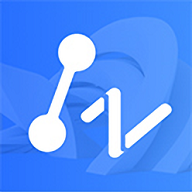 中望CAD 2024(32位)
中望CAD 2024(32位)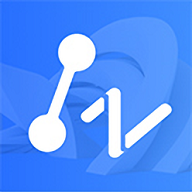 中望CAD 2024(64位)
中望CAD 2024(64位) Autocad2014 64位破解
Autocad2014 64位破解 AutoCAD LT 2023简体中文版
AutoCAD LT 2023简体中文版 AutoCAD 2023精简版
AutoCAD 2023精简版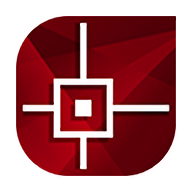 CorelCAD2021 32位 中文免费版
CorelCAD2021 32位 中文免费版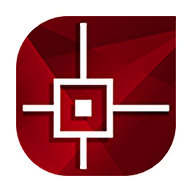 CorelCAD2021 64位中文版
CorelCAD2021 64位中文版 达索软件
达索软件 SolidWorks2019中文版
SolidWorks2019中文版 Solidworks 2018注册机
Solidworks 2018注册机 PowerSurfacing RE for SolidWorks 2012-2018
PowerSurfacing RE for SolidWorks 2012-2018 SolidWorks 2018 SP4 破解
SolidWorks 2018 SP4 破解 SolidWorks 凯元工具
SolidWorks 凯元工具 Rayfire最新版3dsMax 2019-2024 1.87 正式版
Rayfire最新版3dsMax 2019-2024 1.87 正式版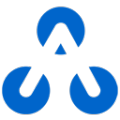 Inivis AC3D 9.0.22 绿色中文版
Inivis AC3D 9.0.22 绿色中文版 Autodesk 3ds Max 2022 2022.3 官方版
Autodesk 3ds Max 2022 2022.3 官方版 Autodesk Maya 2023完整版 2023.1 官方版
Autodesk Maya 2023完整版 2023.1 官方版 BluffTitler 绿色版 14.8.0.1 特别版
BluffTitler 绿色版 14.8.0.1 特别版 Rhinoceros 7破解 7.0.19
Rhinoceros 7破解 7.0.19 Rocket 3F 1.6 破解
Rocket 3F 1.6 破解 Autodesk Maya 2019 破解
Autodesk Maya 2019 破解